关闭Edge购物助手可提升浏览体验,首先通过设置中辅助功能关闭购物助手开关,其次在扩展页面禁用或删除相关扩展,最后在隐私设置中关闭购物优惠并取消数据访问权限。
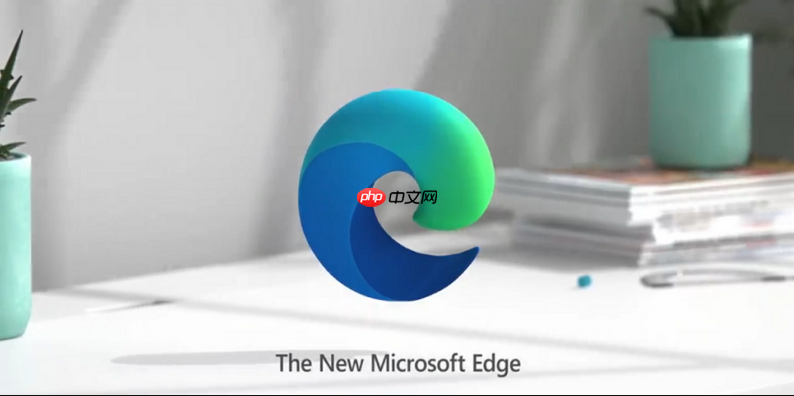
如果您在使用Edge浏览器时发现页面中频繁出现购物助手的推荐或价格提醒,这可能会影响浏览体验。该功能默认在访问电商网站时自动激活,可通过设置进行关闭。
本文运行环境:Surface Laptop 5,Windows 11
一、通过浏览器设置关闭购物助手
Edge浏览器内置的购物助手功能可通过扩展设置直接禁用,此方法适用于希望彻底关闭该功能的用户。
1、打开Edge浏览器,点击右上角的“三个点”菜单图标,选择设置。
2、在左侧菜单中选择辅助功能,进入“视觉和感知”区域。
3、向下滚动找到“购物助手”选项,将其开关切换为关闭状态。
二、禁用相关扩展程序
购物助手功能可能以独立扩展形式存在,检查并禁用相关扩展可确保其不再运行。
1、在地址栏输入 edge://extensions/ 并回车,进入扩展管理页面。
2、查找名称包含“购物助手”或“Shopping Assistant”的扩展项。
3、找到后点击对应扩展下方的开关按钮,将其设置为关闭。
4、如需彻底移除,可点击移除按钮将其从浏览器中删除。
三、修改隐私与服务设置
部分购物提醒由个性化服务驱动,调整隐私设置可阻止基于行为的推荐。
1、进入Edge设置后选择隐私、搜索和服务。
2、向下滚动至“服务”部分,点击展开显示购物优惠和价格跟踪建议。
3、将该选项的开关设置为关闭,同时取消勾选“允许网站访问购物助手数据”。





























